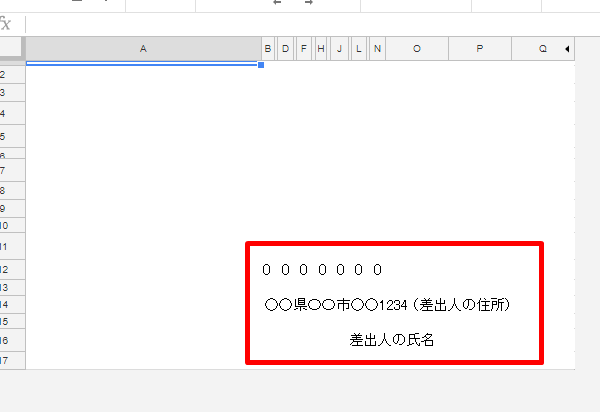ゆうパケットラベルの印字について
解説しています。
ゆうパケット専用ラベル
日本郵便が提供する公式のゆうパケット専用のラベルは、日本郵便の公式サービスWEBゆうプリでもラベル印字する事が出来ず、基本的に手書きでの使用が前提でした。
1、2枚くらいので手書きなら苦になりませんが、枚数が多くなると手間と時間がかかります。
手書きだと字が汚かったり、字の癖が強すぎて見にくかったり、漢字や数字の書き間違いによる発送トラブルに繋がる可能性もあります。
手書きがダメというわけではありませんが、配達員としても手書きより印字されているほうが見やすいのは事実です。
ゆうパケット専用ラベルに印字できるサービスがなかったので、誰でも無料で使えるスプレッドシートにて公開しておりますのでご活用いただければ幸いです。
印字前と印字後
スプレッドシートを使う事で、下記のように印字する事ができます。
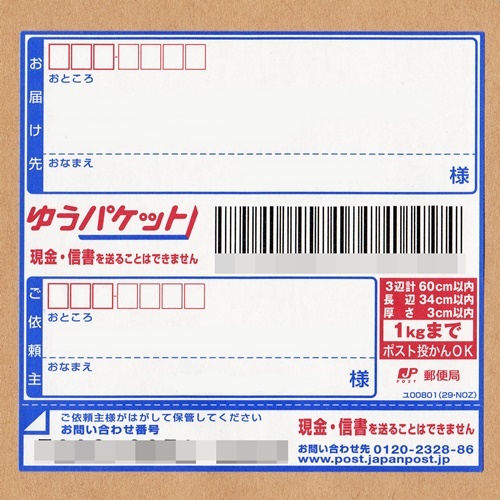
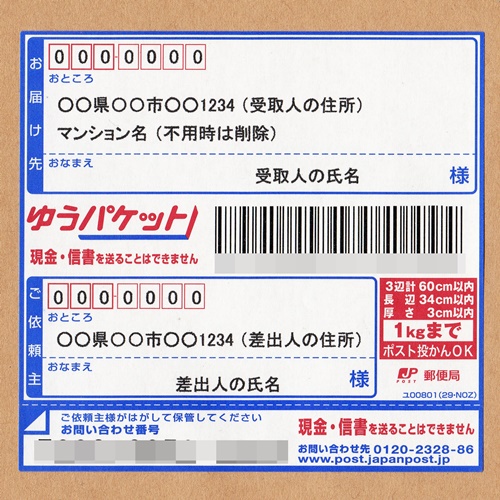
手書きの場合、字か読みにくくて本当に困る場合がありますので、発送トラブルを防ぐという意味でもできるだけ印字される事をおすすめします。
スプレッドシートを活用する
定期的にデフォルト状態しておりますが、直接書き込みをされる方が多く、印字ズレなどの原因となり困っています。
直接データを書き換えたい場合は、Excel版をご利用ください。
利用手順
編集できる内容は、差出人の「郵便番号」「住所」「氏名」になります。
細かい印字のズレなどは、余白で調整できると思います。
用紙サイズはA4サイズで問題ありませんが、プリンターに合わせて調節してください。
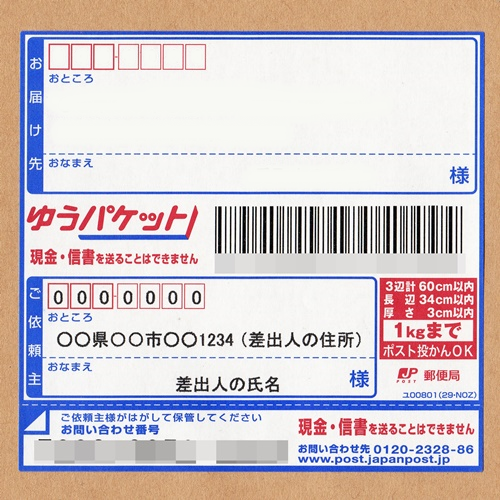
必ずスプレッドシートは、コピーまたはダウンロードして使用してください。
- スプレッドシートをコピーする方法(Google)
Excel用の印字データ
Excel用の印字データも提供しておりますので、以下の記事を参考にしてください。
 Excelで簡単にゆうパケット専用ラベルに受取人と差出人を印字する方法
Excelで簡単にゆうパケット専用ラベルに受取人と差出人を印字する方法
よくある質問と回答
[prpsay img=”https://stamp.yuubinya.com/wp-content/uploads/2019/10/huki-hatena.png” name=”葉書野 ウラ”]「ゆうパケット専用ラベル印字」に関するよくある質問と回答です。[/prpsay]あて先の印字が出来るようにしてくれませんか?
あて先は有料版(150円)で印字が可能でしたが、有料版は2020年4月に販売終了しました。
スプレッドシートのコピーする方法を教えてください。
スプレッドシートをコピーする方法の中から探してみてください。
印字したゆうパケットラベル専用ラベルは、郵便局から発送できますか?
問題なく発送できます。
ゆうパケット専用ラベルって無料ですか?
郵便局の窓口にて無料で貰う事ができます。
コンビニや取扱店ではもらえませんのでご注意ください。
すごく便利なので、データを配布してもいいですか?
データの配布はご遠慮ください。
このページをご紹介いただけると助かります。
<関連記事>
 日本郵便アプリを利用して宛名ラベルの作成~発送を簡単に行う方法
日本郵便アプリを利用して宛名ラベルの作成~発送を簡単に行う方法
 ハガキのウラの郵便情報
ハガキのウラの郵便情報